Yoast SEO: szczegółowy przewodnik po konfiguracji wtyczki SEO
Opublikowany: 2018-07-17SEO (Search Engine Optimization) to optymalizacja w wyszukiwarkach, ponieważ mówi sama za siebie. Aby zapewnić wysoką pozycję w wyszukiwarkach, programiści na całym świecie pracują nad tym konkretnie i precyzyjnie. Tak, wszyscy liczymy na dwie główne rzeczy: pierwsza – zaraz po uruchomieniu strona będzie stabilnie utrzymywana w górnej części kluczowych zapytań; drugi – zasób zacznie zbierać tysiące odwiedzających dziennie. Ale rzeczywistość jest taka – aby wyszukiwarki zauważyły witrynę, trzeba zrezygnować z wszelkich wysiłków zmierzających do jej optymalizacji.
Witryny WordPress są domyślnie uważane za przyjazne SEO. Przynajmniej z zasobami innych CMS w kwestiach SEO, sprawy mają się znacznie gorzej. Jednak nadal musisz znać wiele subtelności, aby znacznie zwiększyć ruch w swojej witrynie. A właścicielom WordPressa ułatwia to wtyczka Yoast SEO, która ma już 5 milionów aktywnych instalacji.
Co to jest SEO Yoast?
Jest to jedna z najstarszych i najpopularniejszych wtyczek w oficjalnym katalogu wtyczek WordPress z ponad 5 milionami aktywnych instalacji. Większość wizjonerskich programistów zaleca pobieranie i używanie tej wspaniałej wtyczki.
Yoast SEO konfiguruje strony witryny, aby poprawnie wyświetlać zawartość witryny w wyszukiwarkach.
Dlaczego Yoast SEO jest obowiązkową wtyczką? Pomaga:
- wygenerować mapę witryny;
- skonfiguruj metadane – tytuł strony, opis strony, uzupełnij słowa kluczowe;
- unikaj sankcji i filtrowania przez wyszukiwarki;
- tworzyć nawigację na „bułce tartej”;
- pozbądź się słów stop w tekstach;
- generować przyjazne dla użytkownika, naturalne adresy URL;
- skonfigurować przekierowania stron;
- rozwiązać wszelkie zadania i problemy związane z optymalizacją wewnętrzną.
Twórcy wtyczki oferują swój produkt w wersji bezpłatnej i premium. Darmowa wersja jest odpowiednia dla większości stron internetowych, ale jeśli chcesz rozszerzyć ustawienia SEO, będziesz potrzebować wersji premium.
Skąd pobrać wtyczkę Yoast SEO?
Możesz zastosować tę niesamowitą wtyczkę do swojej witryny na dwa sposoby:
- Pobierz produkt z oficjalnego katalogu WordPress tutaj.
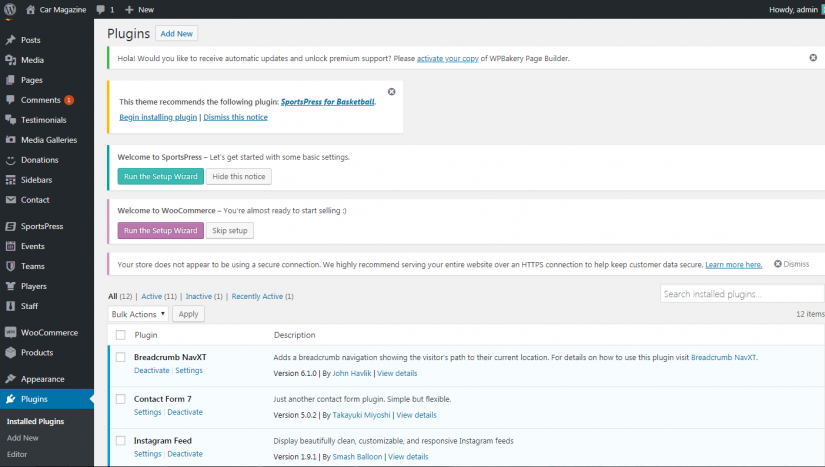
- Przejdź do panelu administracyjnego w Wtyczki -> Dodaj nowy i wyszukaj Yoast SEO.
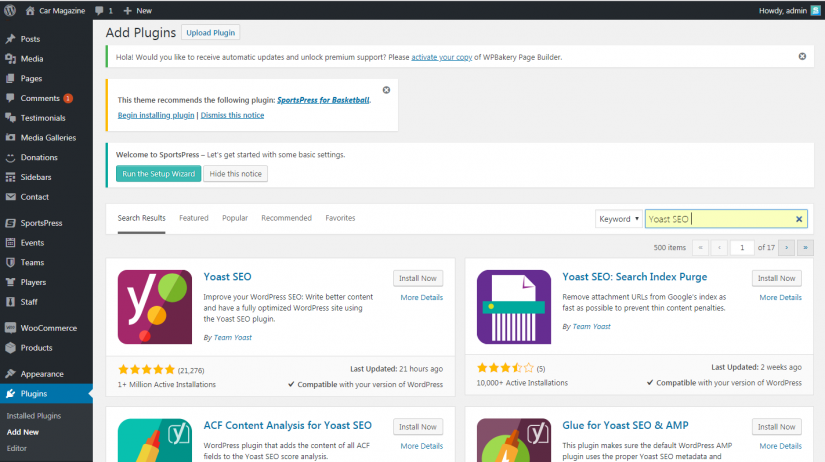
W wynikach wyszukiwania pojawi się wtyczka Yoast SEO. Po prostu kliknij przycisk „Zainstaluj teraz”, a po zakończeniu instalacji zobaczysz niebieski przycisk „Aktywuj”, jak pokazano na poniższym zrzucie ekranu. Wystarczy go kliknąć, a wtyczka Yoast SEO będzie gotowa do użycia.
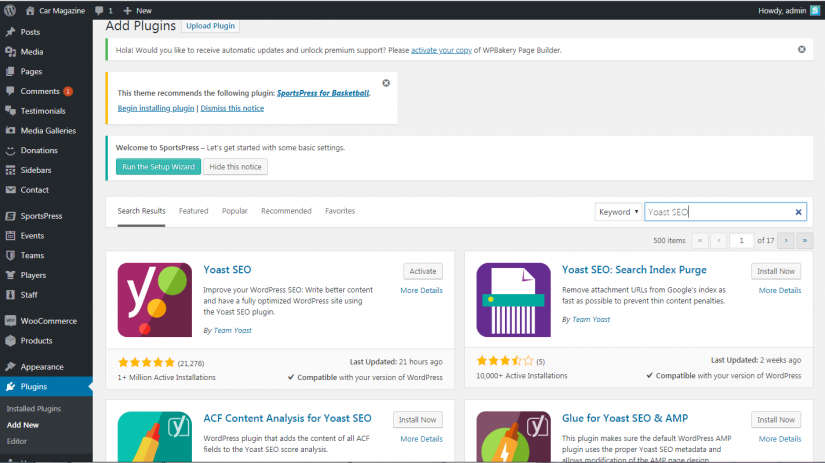
Po pomyślnym zainstalowaniu i aktywacji wtyczki opcja SEO z logo Yoast pojawi się w lewym panelu WordPress, jak pokazano na zrzucie ekranu poniżej. Aby rozpocząć korzystanie z tej wtyczki, wystarczy ją kliknąć.
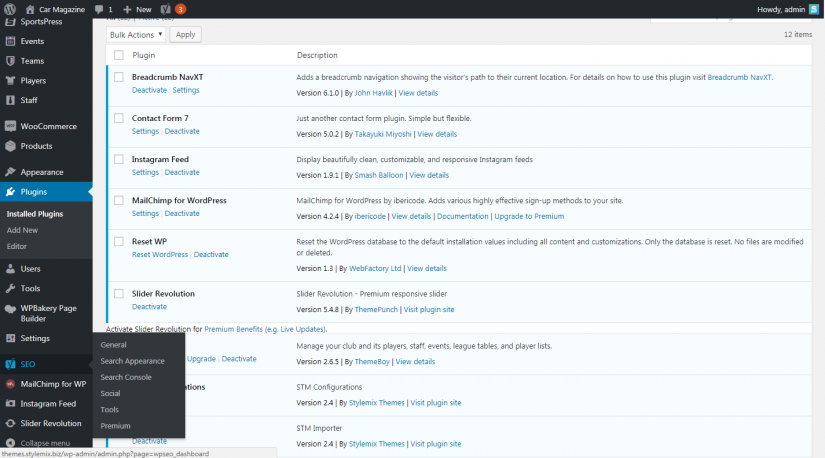
Konfiguracja wtyczki Yoast SEO
Instalacja wtyczki jest łatwym zadaniem i nie zajmie więcej niż minutę, jeśli Twój serwer jest wystarczająco szybki. Głównym zadaniem jest skonfigurowanie tej wtyczki dla Twojej witryny WordPress. To wszystko, co powiemy w naszych krokach. Najpierw przeanalizujemy podstawową konfigurację wtyczki w 10 krokach.
Jeśli właśnie zainstalowałeś Yoast SEO, będzie to wyglądać tak:
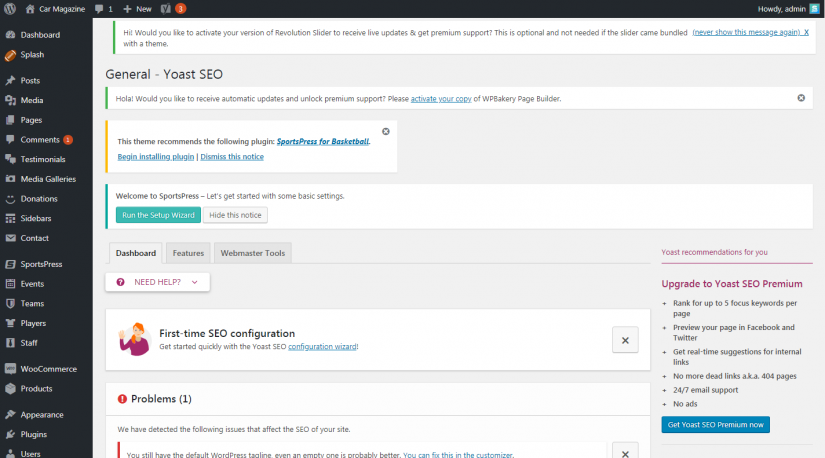
W najnowszej wersji Yoast SEO funkcje takie jak tytuły, metadane i mapa witryny są zawarte w trybie ustawień zaawansowanych. Domyślnie są wyłączone. Na zrzucie ekranu widać w lewym panelu, zgodnie z wersją Yoast SEO, wyświetlane są tylko Dashboard, Search Console i Go Premium. Aby zobaczyć inne opcje, musisz włączyć tryb zaawansowany, klikając kartę „Funkcje” u góry. Wcześniej porozmawiajmy o nowym konfiguratorze dołączonym do wtyczki Yoast SEO, który upraszcza podstawowy proces konfiguracji.
Ogólna konfiguracja Yoast SEO: 12 kroków
Wykonaj poniższe czynności, aby wykonać podstawowe dostosowanie SEO za pomocą nowego konfiguratora wtyczek Yoast SEO.
Kliknij kartę „Ogólne”, a pod nią kliknij „kreator konfiguracji”, jak pokazano na poniższym zrzucie ekranu:
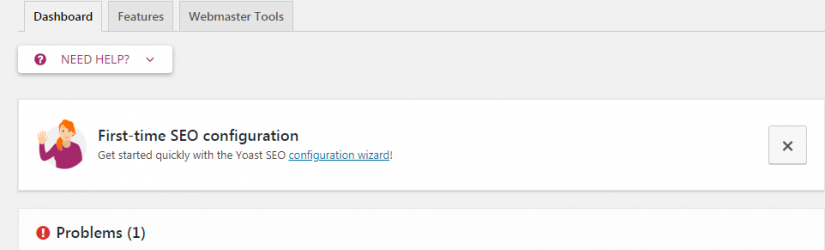
Krok 1. Pierwszy ekran, który się otworzy, to powitanie konfiguratora – kliknij przycisk „KONFIGURUJ SEO YOAST”:
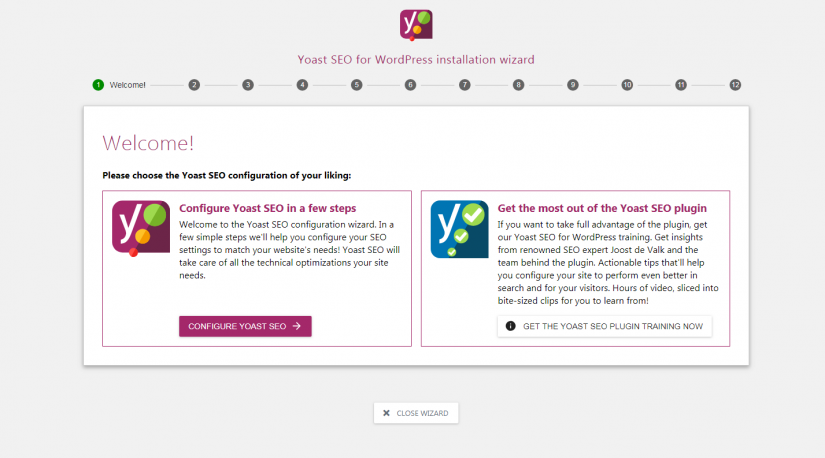
Krok 2. Tutaj musisz określić status swojego źródła:
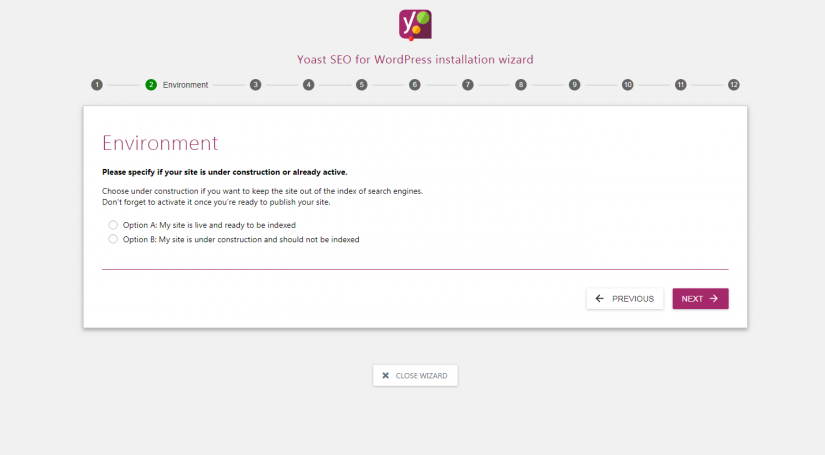
- Opcja A: Moja witryna jest aktywna i gotowa do zindeksowania
- Opcja B: Moja witryna jest w budowie i nie powinna być indeksowana
Krok 3. Proponuje się wybrać typ witryny, z którą pracujesz:
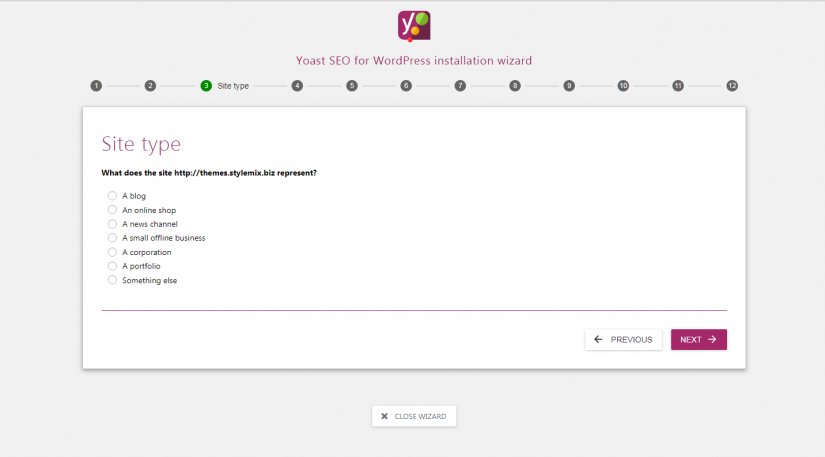
Krok 4. Określ, kim jesteś:
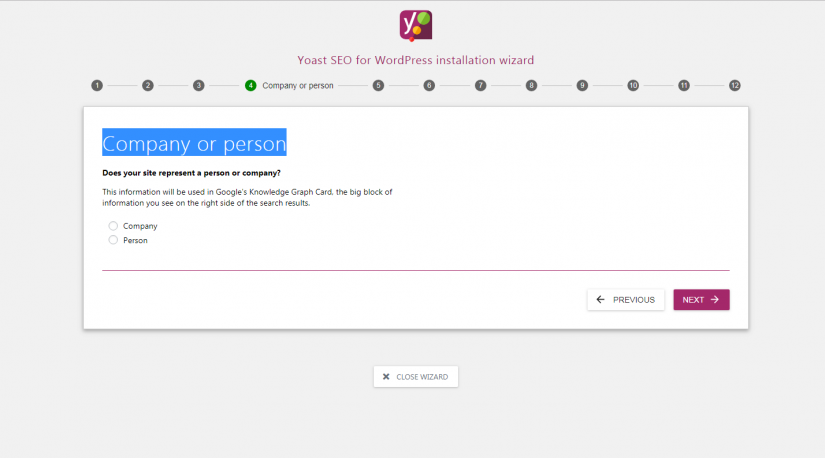

- Spółka
- Osoba
Krok 5. Powiadom wyszukiwarkę o swoich profilach w sieciach społecznościowych:
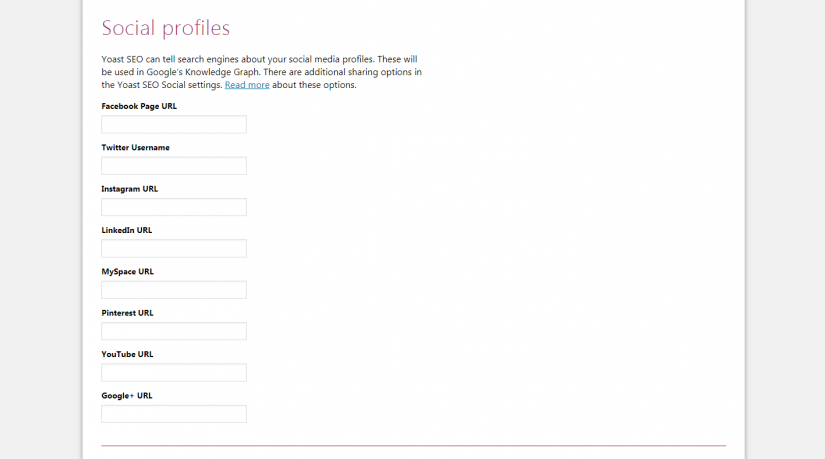
Krok 6. Określ parametry indeksowania:
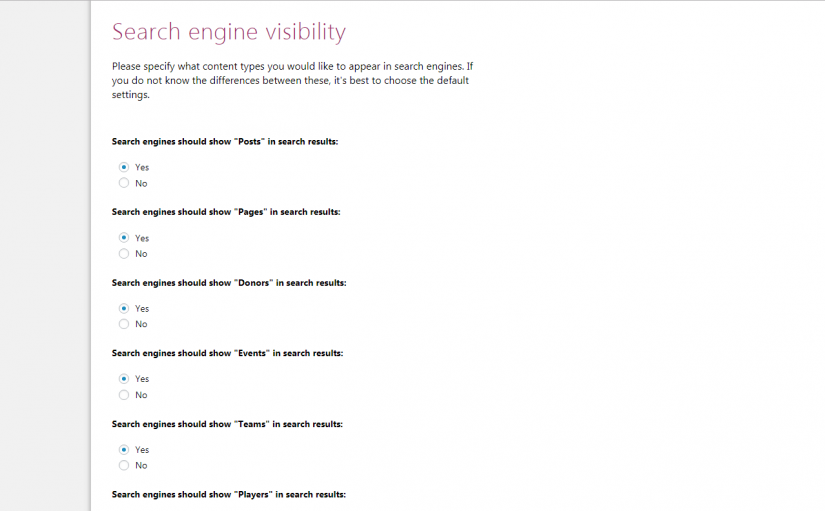
Krok 7. Określ liczbę autorów Twojej witryny:
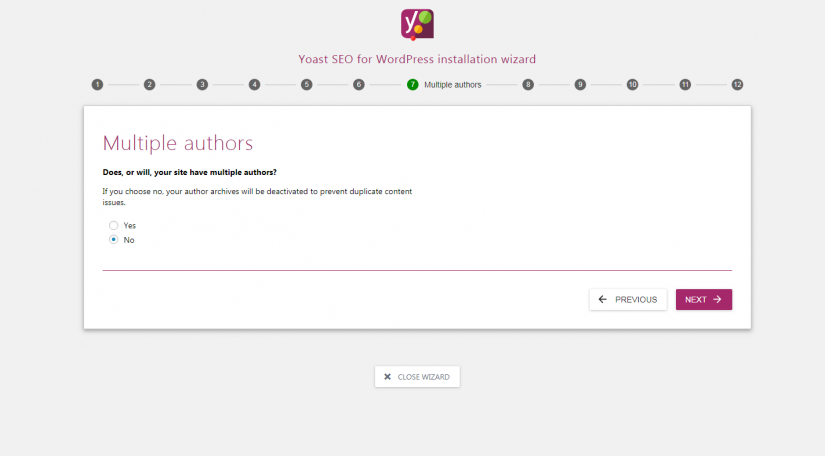
Krok 8: Uwierzytelnij się za pomocą Google Search Console. Jeśli masz już konto w konsoli Google, możesz je zsynchronizować z wtyczką Yoast SEO. Po prostu kliknij „AUTENTYKUJ” i potwierdź akcję.
Aby to działało, musisz być zalogowany na swoje konto Google. Otrzymany kod należy wpisać w pole Kod uwierzytelniający i kliknąć przycisk „Uwierzytelnianie”.
Jeśli nie masz konta w Search Console, po prostu pomiń ten krok.
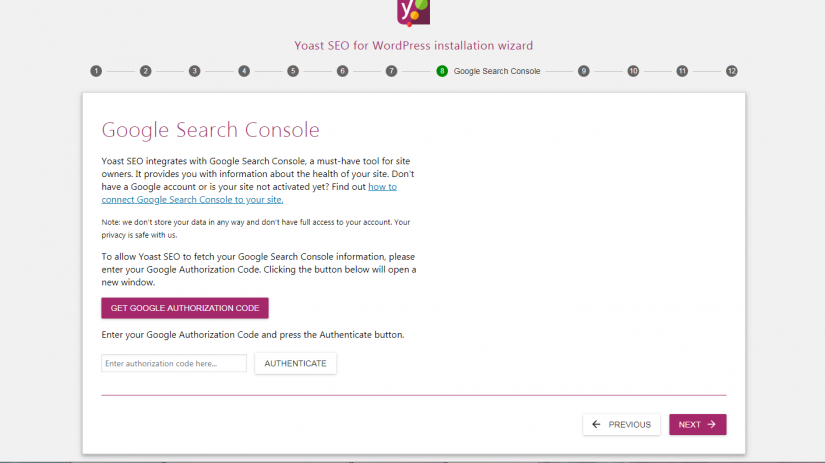
Krok 9. Wybierz separator tytułu – symbol oddzielający tytuł Twojej strony od nazwy witryny:
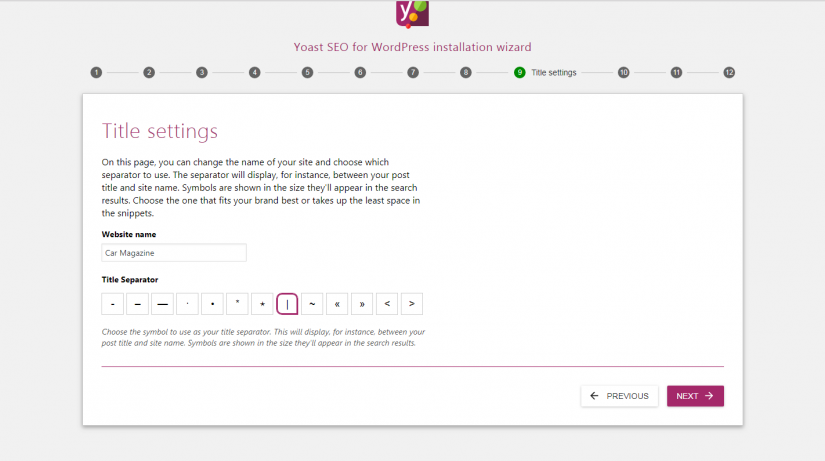
Krok 10. Biuletyn
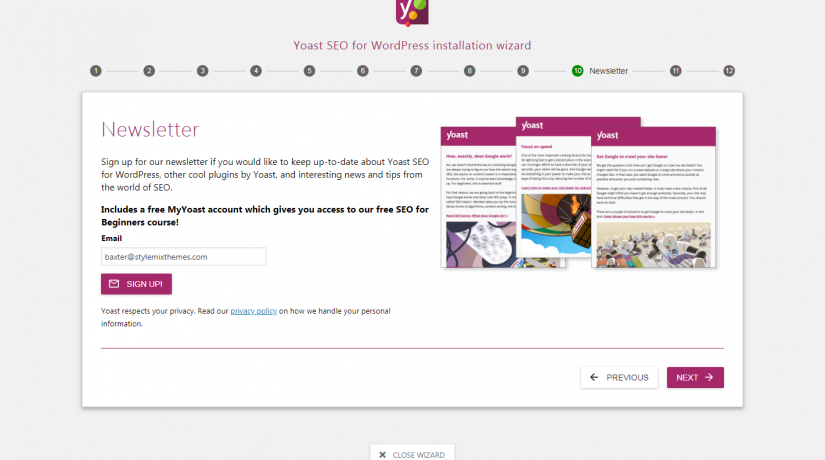
Krok 11. Może Ci się spodobać…
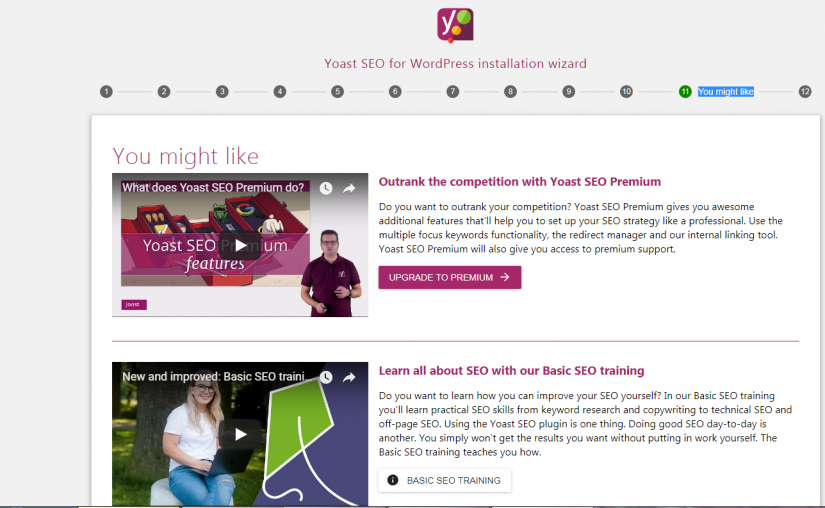
Krok 12. Sukces! Gratulacje, podstawowe ustawienia są zarządzane!
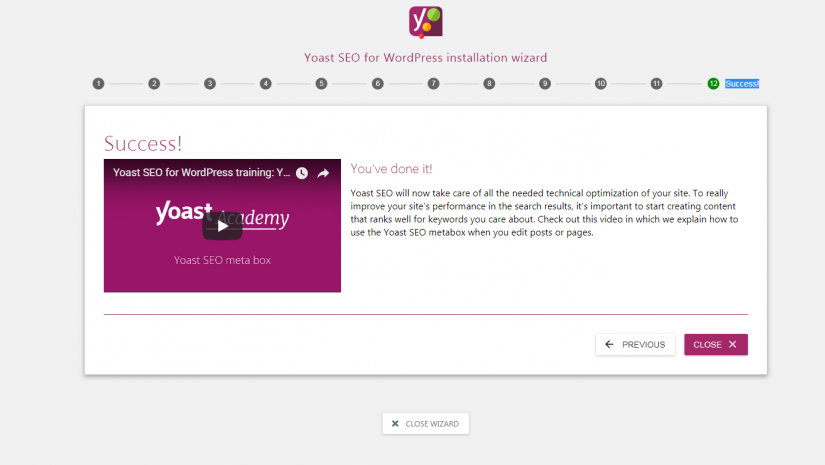
Wyżej wymienione wstępne kroki konfiguracji są podobne do pytania „Tak / Nie” i możesz łatwo na nie odpowiedzieć, a tym samym skonfigurować. Aby być pewnym Twojego sukcesu, załączyliśmy zrzuty ekranu.
W przypadku podstawowego SEO te ustawienia wystarczą, ale jeśli chcesz odkręcić witrynę, uzyskać większy ruch i rywalizować o top 10, będziesz potrzebować więcej ustawień SEO. Zaawansowane ustawienia wtyczki Yoast SEO opisaliśmy poniżej.
Zaawansowana personalizacja Yoast SEO
Najpierw, aby włączyć zaawansowane ustawienia, przejdź do zakładki „Funkcje”, a następnie kliknij przyciski „Włącz”, aby aktywować wybrane funkcje, jak pokazano na poniższym zrzucie ekranu:
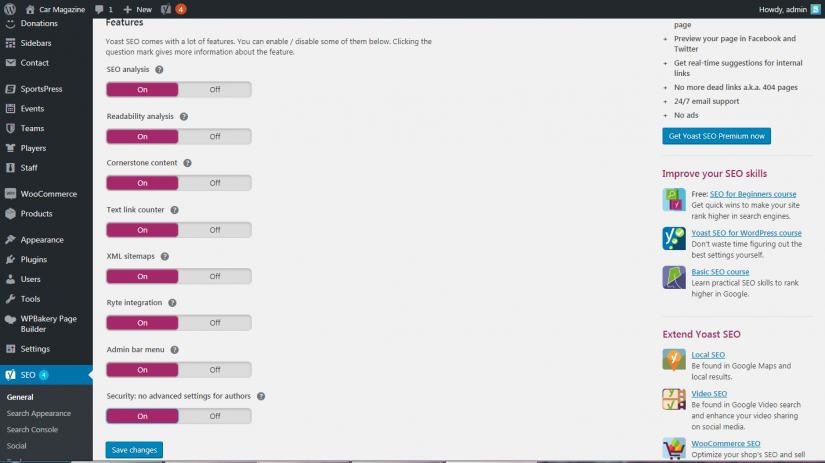
I nie zapomnij kliknąć przycisku „Zapisz” tuż poniżej, aby wszystkie zmiany zaczęły obowiązywać!
Po włączeniu zaawansowanych ustawień wszystkie parametry wtyczki Yoast SEO zaczną pojawiać się pod opcją SEO w lewym panelu WordPress, jak pokazano na poniższym zrzucie ekranu:
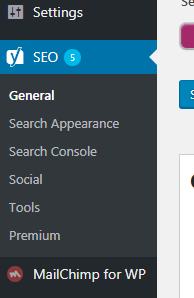
Szybko zajmiemy się głównymi ustawieniami.
Konsola wyszukiwania
W tej sekcji możesz uwierzytelnić swoją witrynę za pomocą Google Search Console lub sprawdzić stan uwierzytelniania.
Portale społecznościowe
Tutaj musisz uwierzytelnić profile sieci społecznościowych, aby wyszukiwarki mogły ocenić, które profile społecznościowe są powiązane z Twoją witryną, aby wyświetlić je w wyszukiwaniu, gdy ludzie szukają słów kluczowych związanych z marką Twojej witryny.
Życiowa porada
Po opublikowaniu nowego artykułu na stronie zrób repost. Gdy post lub tweet ze świeżym adresem pojawi się w sieci, roboty wyszukiwarek go odwiedzą. Nastąpi chwilowe zaindeksowanie nowej strony w Twojej witrynie.
Narzędzia
Narzędzia zawierają bardzo złożone rozwiązania, takie jak edytory kodu, których większość z nas nie musi rozwiązywać.
Bardzo ważna jest tutaj funkcja importu i eksportu, której możemy użyć do wyeksportowania ustawień Yoast SEO z jednej witryny WordPress do drugiej w ciągu kilku sekund. Dzięki temu zaoszczędzisz dużo czasu na ponownej konfiguracji wtyczki w innej witrynie WordPress.
Dolna linia
Aby skoncentrować się do końca dnia, ta wtyczka, którą udostępniliśmy, ma teraz wiele dopracowanych i zaawansowanych funkcji optymalizacji pod kątem wyszukiwarek. Bez wątpienia zapewni rozwiązanie podstawowych zadań optymalizatora SEO i ochroni Twoją witrynę przed rażącymi błędami, nieprawidłowym indeksowaniem czy błędnymi słowami kluczowymi. Jednocześnie praca z SEO jest częściowo zautomatyzowana, ale część pracy będzie musiała być wykonana ręcznie. Jedno jest niezmienne – zastosowanie Yoast SEO poprawi pozycję Twojej witryny w wynikach wyszukiwania, a dodatkowo pozytywnie wpłynie na liczbę kliknięć end-to-end i przychodzących, a także przyciągnie dodatkowy ruch i nowych odwiedzających do serwisu.
Mamy nadzieję, że ten przewodnik pomógł Ci zainstalować i skonfigurować wtyczkę SEO WordPress firmy Yoast. Możesz również zapoznać się z naszym przewodnikiem krok po kroku dotyczącym SEO dla WordPressa dla początkujących.
Czy korzystasz już z wtyczki Yoast SEO? Podziel się swoim doświadczeniem w komentarzach poniżej.
